Na vytvorenie karikatúr bolo vyvinuté veľké množstvo počítačových technológií. Pred začatím práce sa rozhodnite, aké bude trvanie karikatúry, vypracujte skript. Lepšie si to podrobne zapíšte. Zamerajte sa na významové body. Musia byť jasné animátorovi aj publiku. Určuje sa aj cieľová skupina. Ak sú vo videu naplánované dialógy, zapíšte si ich a označte hlavné body. Rozdeľte dlhé karikatúry na časti. Uľahčí to prácu.
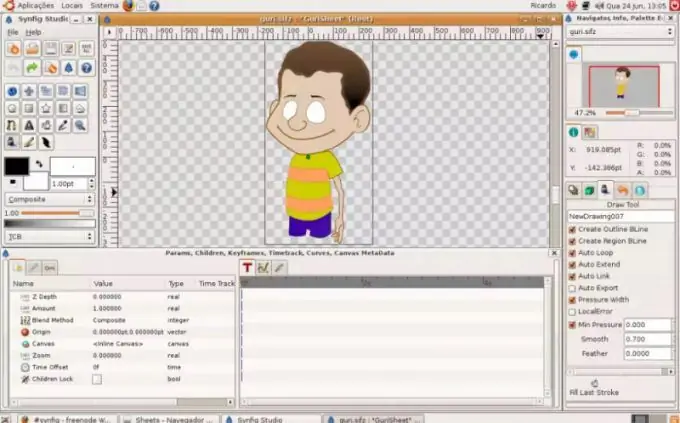
Je to nevyhnutné
počítač, programy Photoshop, Flash, After Light, Windows Movie Maker, náčrty kresieb, skript
Inštrukcie
Krok 1
Výber spôsobu kreslenia karikatúry. Predtým sa na tieto účely používala ceruzka a kúsok papiera. Dnes existuje veľké množstvo funkčných programov, ktoré vám umožňujú vytvoriť karikatúru zadarmo na poloprofesionálnej úrovni. Pre začiatočníkov je vhodná jedna z úprav Adobe (Photoshop, Flash, After Light). Umožňujú kresliť znaky, vytvárať pozadie a uvádzať znaky do pohybu.
Každý z programov má pracovný priestor, do ktorého môžete umiestniť nezávislé objekty, každý na svoju vlastnú virtuálnu vrstvu. Na špeciálnom paneli je zoznam vrstiev a pozdĺž vodorovnej roviny tiež časová os, ktorá označuje čas v snímkach alebo sekundách.
Krok 2
Nakreslite postavu a umiestnite ju na úplný začiatok časovej osi. Nastavte kľúčový rámec vedľa parametrov. Potom za sekundu nastavte ďalší kľúčový snímok. Nezabudnite však zmeniť jeho súradnice. Po chvíli urobte ďalší krok a presuňte ho do prvej vrstvy. Vďaka tejto akcii začne hrdina skákať a vracať sa na miesto. Čím viac fragmentov medzi prvým a posledným obrázkom, tým plynulejšie pohyby postavy.

Krok 3
Karikatúru môžete vytvoriť aj pomocou programu Windows Movie Maker. Nainštalujte si ho do počítača a otvorte ho. Na karte „Pridať“presuňte obrázky svojho videa na dolnú pracovnú pásku. Na nich musia byť všetky pohyby vykonávané po etapách. Pod každým obrázkom je ikona v tvare ceruzky.
V okne, ktoré sa otvorí, nastavte dĺžku zobrazenia každého obrázka. Typické hodnoty sú 0, 90 pre snímku a 0, 50 pre prechod. Tu môžete vybrať animácie a upraviť parametre pohybu snímky. Na karte „Prechody“vyberte štandardné a prvé zobrazenie.
Ak chcete dosiahnuť efekt pohybu kamery v priestore, môžete použiť „Efekty“. Pomôže vám: plynulé zväčšenie, vodorovná panoráma a ďalšie.
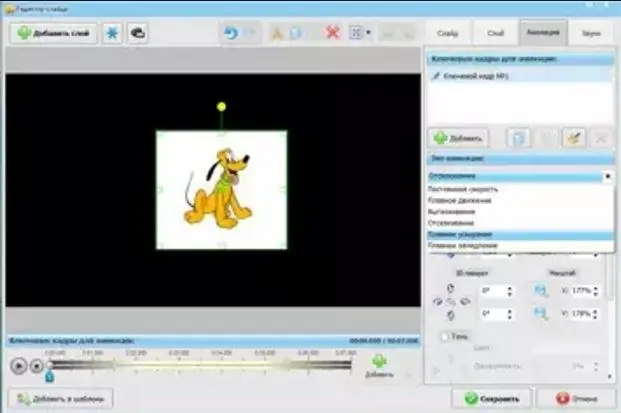
Krok 4
Na vytvorenie realistickej karikatúry potrebujete pozadie. Myslite vopred - zmenia sa farby a objekty na pozadí hlavnej akcie. Na ich implementáciu sa hodí rôzne vrstvy a funkcie TimeLine / Frame. Spoločnosť Adobe má množstvo nástrojov, ktoré vám pomôžu vytvoriť z obrazu požadovanú ostrosť, priehľadnosť a jas. Keď sú všetky znaky a objekty umiestnené na časovej osi, pripojte sa k pozadiu.
Zvuky majú veľký význam. Hlasy sa dajú ľahko zaznamenať pomocou mikrofónu. Uistite sa, že reč a pohyb úst hrdinu sú symetrické. Môžete si sami vytvoriť rôzne zvukové efekty. Na vytvorenie efektu vriacej vody nalejte tekutinu do pohára. Vložte do nej slamku a fúkajte do nej. Ak chcete zvuk ohňa, vezmite si igelitové vrecko, ktoré stačí pokrčiť v rukách.
Animované postavičky môžete vytvárať rôznymi spôsobmi. Zakaždým, keď je hrdina znovu nakreslený. Pôjde o klasickú plochú animáciu. Poskytuje neobmedzené možnosti. Pre začiatočníkov je jednoduchšie použiť celé časti tela, vyfotené alebo namaľované. Animácia takéhoto objektu spočíva vo vzájomnej zmene polohy častí.
Znaky sú tiež modelované v trojrozmernom priestore. Potom ich pohyby závisia od zmien v súradniciach kľúčových bodov. Na riešenie každého z týchto problémov existujú špeciálne počítačové technológie. Niektoré vám umožňujú vytvárať textúry a farby, druhé simulujú geometriu hrdinu.
V závislosti od použitého prístupu bude potrebné znova vytvoriť znaky v počítači. Za týmto účelom naskenujte náčrty a konečné kópie. Výsledné obrázky je možné upravovať pomocou počítačového editora výkresov alebo ich nechať nezmenené.
Krok 5
Po príprave postáv začína storyboarding. Aby ste to dosiahli, musíte sa rozhodnúť, ako budú postavy umiestnené v rôznych scénach. Digitálne načrtnite predbežný scenár. Za týmto účelom sú objekty schematicky umiestnené v rozsiahlosti časovej osi. Divákovi trvá 2 - 3 sekundy, kým pochopí, čo sa deje. Zvyčajne sa zobrazuje 25 snímok za sekundu. Každá kresba by mala byť spojená s predchádzajúcou, niesť význam. Ak postava stojí, zamyslite sa, ako to robí. Musíte vedieť, aké gestá postava používa na vyjadrenie nálady a stavu.
Karikatúra v počítači dopadne dobre, ak budete postupne stavať scény, usporiadať kľúčové snímky, animovať každý objekt. Po tejto práci nasleduje následná kontrola vierohodnosti celkovej dynamiky. Postupne sa budete približovať, keď budete mať na svojej časovej osi na pamäti všetky kľúčové snímky.
Pre začiatočníkov budú tieto kroky postačujúce. Ak sa chcete posunúť vpred, je lepšie použiť film pozostávajúci z niekoľkých fragmentov rôzneho stupňa veľkosti. Preto sa odporúča vykonať predbežné práce s každým náčrtom pred jeho prenosom do počítačového záznamu.
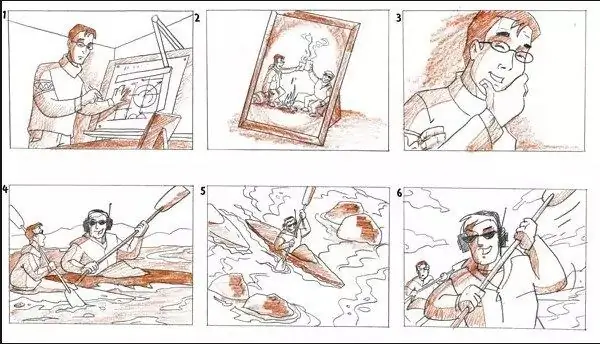
Krok 6
Existuje mnoho spôsobov, ako vytvoriť karikatúry v počítači. Existujú programy pre 3D animáciu. Pre začiatočníkov sú ale ťažké zvládnuť. Karikaturisti odporúčajú začať s 2D a po ich osvojení prejsť k práci so zložitejšími nástrojmi. Posledne menované poskytujú veľa príležitostí na kreatívne alebo technické prevedenie nápadov.
Ak chcete vytvoriť karikatúru pomocou programu pre Android, je to ľahké. Tento výsledok je jednoduchší. Na to sa používajú Animating Touch alebo Stick Fighter. Ak chcete vytvoriť karikatúru, musíte nakresliť kľúčové snímky. Aplikácie ich automaticky premenia na plynulé animácie. V špeciálnych galériách môžete vybrať tváre, ktoré menia ich mimiku. Hotovú prácu môžete jednoducho zdieľať so svojimi priateľmi na sociálnych sieťach alebo na YouTube.






